Observação
O acesso a essa página exige autorização. Você pode tentar entrar ou alterar diretórios.
O acesso a essa página exige autorização. Você pode tentar alterar os diretórios.
O Azure Synapse Analytics oferece vários mecanismos de análise para ajudá-lo a ingerir, transformar, modelar e analisar seus dados. Um pool de SQL dedicado oferece recursos de computação e armazenamento baseados em T-SQL. Depois de criar um pool de SQL dedicado em seu workspace do Synapse, os dados podem ser carregados, modelados, processados e entregues para obter insights analíticos mais rápidos.
Neste início rápido, você aprenderá a carregar dados do Banco de Dados SQL do Azure no Azure Synapse Analytics. Você pode seguir as etapas semelhantes para copiar dados de outros tipos de armazenamentos de dados. Esse fluxo semelhante também se aplica à cópia de dados para outras fontes e coletores.
Pré-requisitos
- Assinatura do Azure: se você não tiver uma assinatura do Azure, crie uma conta gratuita do Azure antes de começar.
- Workspace do Azure Synapse: crie um workspace do Synapse usando o portal do Azure seguindo as instruções no Início Rápido: Criar um workspace do Synapse.
- Banco de Dados SQL do Microsoft Azure: este tutorial copia dados do conjunto de dados de exemplo Adventure Works LT no Banco de Dados SQL do Azure. Você pode criar um banco de dados de exemplo no Banco de Dados SQL seguindo as instruções em Criar um banco de dados de exemplo no Banco de Dados SQL do Azure. Ou você pode usar outros armazenamentos de dados seguindo etapas semelhantes.
- Conta de armazenamento do Azure: o Armazenamento do Azure é usado como a área de preparo na operação de cópia. Se você não tiver uma conta de armazenamento do Azure, confira as instruções em Criar uma conta de armazenamento.
- Azure Synapse Analytics: utiliza-se um pool de SQL dedicado como armazenamento de dados de destino. Se você não tiver uma instância do Azure Synapse Analytics, consulte Criar um pool de SQL dedicado para obter etapas para criar um.
Navegue até o Synapse Studio
Depois que o workspace do Synapse for criado, você terá duas maneiras de abrir o Synapse Studio:
- Abra o workspace do Synapse no portal do Azure. Selecione Abrir no cartão Abrir o Synapse Studio em Introdução.
- Abra o Azure Synapse Analytics e entre no workspace.
Neste início rápido, usamos o workspace chamado "adftest2020" como exemplo. Ele navegará automaticamente até a home page do Synapse Studio.

Criar serviços vinculados
No Azure Synapse Analytics, um serviço vinculado é onde você define suas informações de conexão com outros serviços. Nesta seção, você criará dois tipos de serviços vinculados a seguir: o Banco de Dados SQL do Azure e os serviços vinculados do Azure Data Lake Storage Gen2 (ADLS Gen2).
Na home page do Synapse Studio, selecione a guia Gerenciar na navegação à esquerda.
Em conexões externas, selecione Serviços vinculados.
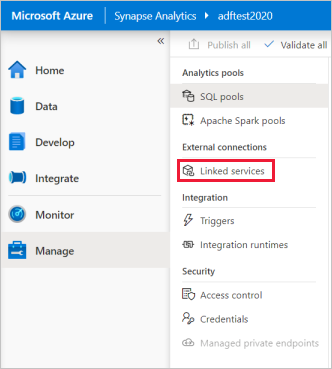
Para adicionar um serviço vinculado, selecione Novo.
Selecione o Banco de Dados SQL do Azure na galeria e selecione Continuar. Você pode digitar "sql" na caixa de pesquisa para filtrar os conectores.

Na página Novo Serviço Vinculado, selecione o nome do servidor e nome do BD na lista suspensa e especifique o nome de usuário e a senha. Clique em Testar conexão para validar as configurações e selecione Criar.

Repita as etapas 3 a 4, mas selecione Azure Data Lake Storage Gen2 na galeria. Na página Novo Serviço Vinculado, selecione o nome da conta de armazenamento na lista suspensa. Clique em Testar conexão para validar as configurações e selecione Criar.

Criar um pipeline
Um pipeline contém o fluxo lógico para uma execução de um conjunto de atividades. Nesta seção, você criará um pipeline que contém uma atividade de cópia que ingere dados do Banco de Dados SQL do Azure em um pool de SQL dedicado.
Vá para a guia Integrar. Selecione o ícone de adição ao lado do cabeçalho de pipelines e selecione Pipeline.
Criar um novo pipeline
Em Mover e Transformar no painel Atividades, arraste Copiar dados para o canvas do pipeline.
Selecione na atividade de cópia e vá para a guia Origem. Selecione Novo para criar um novo conjunto de dados de origem.

Selecione o Banco de Dados SQL do Azure como seu armazenamento de dados e selecione Continuar.
No painel Definir propriedades , selecione o serviço vinculado do Banco de Dados SQL do Azure criado na etapa anterior.
No nome da tabela, selecione uma tabela de exemplo a ser usada na atividade de cópia a seguir. Neste início rápido, usamos a tabela "SalesLT.Customer" como exemplo.

Selecione OK quando terminar.
Selecione a atividade de cópia e acesse a guia Coletor. Selecione Novo para criar um conjunto de dados do coletor.
Selecione o pool de SQL dedicado do Azure Synapse como seu armazenamento de dados e selecione Continuar.
No painel Definir propriedades , selecione o pool de Análise de SQL que você criou na etapa anterior. Se você estiver escrevendo em uma tabela existente, em Nome da tabela selecione-a na lista suspensa. Caso contrário, marque "Editar" e insira o novo nome da tabela. Selecione OK quando terminar.
Para configurações do conjunto de dados de Coleta, habilite a Criação automática de tabela no campo de opção Tabela.

Na página Configurações, marque a caixa de seleção para Ativar a preparação. Essa opção se aplica se os dados de origem não forem compatíveis com o PolyBase. Na seção Configurações de armazenamento provisório, selecione o serviço vinculado do Azure Data Lake Storage Gen2 que você criou na etapa anterior como o armazenamento provisório.
O armazenamento é usado para preparar os dados antes de serem carregados no Azure Synapse Analytics usando o PolyBase. Depois que a cópia for concluída, os dados provisórios no Azure Data Lake Storage Gen2 serão limpos automaticamente.

Para validar o pipeline, selecione Validar na barra de ferramentas. Você verá o resultado da saída de validação do Pipeline no lado direito da página.
Depurar e publicar o pipeline
Depois de concluir a configuração do pipeline, você pode executar uma execução de depuração antes de publicar seus artefatos para verificar se tudo está correto.
Para depurar o pipeline, selecione Depurar na barra de ferramentas. Você verá o status da execução do pipeline na guia Saída na parte inferior da janela.

Depois que a execução do pipeline for bem-sucedida, na barra de ferramentas superior, selecione Publicar tudo. Essa ação publica entidades (conjuntos de dados e pipelines) que você criou para o serviço do Synapse Analytics.
Aguarde até que você veja a mensagem Publicado com sucesso. Para ver as mensagens de notificação, selecione o botão de sino no canto superior direito.
Acionar e monitorar o pipeline
Nesta seção, você dispara manualmente o pipeline publicado na etapa anterior.
Selecione Adicionar gatilho na barra de ferramentas e selecione Disparar Agora. Na página Execução de pipeline, selecione OK.
Vá para a guia Monitor localizada na barra lateral esquerda. Você verá uma execução do pipeline que é disparada por um gatilho manual.
Quando a execução do pipeline for concluída com êxito, selecione o link na coluna nome do pipeline para exibir os detalhes da execução da atividade ou executar novamente o pipeline. Neste exemplo, há apenas uma atividade, então você vê apenas uma entrada na lista.
Para obter detalhes sobre a operação de cópia, selecione o link Detalhes (ícone de óculos) na coluna Nome de atividade. Você pode monitorar detalhes como o volume de dados copiados da fonte para o coletor, taxa de transferência de dados, etapas de execução com duração correspondente e configurações usadas.

Para voltar à exibição de execuções de pipeline, selecione o link Todos os pipelines são executados na parte superior. Selecione Atualizar para atualizar a lista.
Verifique se os dados foram gravados corretamente no pool de SQL dedicado.
Próximas etapas
Vá para o seguinte artigo para saber mais sobre o suporte do Azure Synapse Analytics: